Birçok iPhone kullanıcısı,YouTube uygulaması. Evet, YouTube aramasının iOS cihazlarında çalışmadığından şikayet ediyorlar. Bu, yeni YouTube hesaplarında yaygındır, ancak düzeltmek için sonuna kadar kılavuzu okuduğunuzdan emin olun. Bununla birlikte, bazı uzmanlar bunun sadece rastgele bir aksaklık olduğunu söylerken, diğerleri YouTube'un sunucu aksaklığı olduğunu söylerken, bunun ardındaki neden hala bilinmiyor. Peki, bu hatanın arkasındaki gerçek veya pratik neden nedir? Peki, bu makaledeki düzeltmelerle birlikte bulalım.
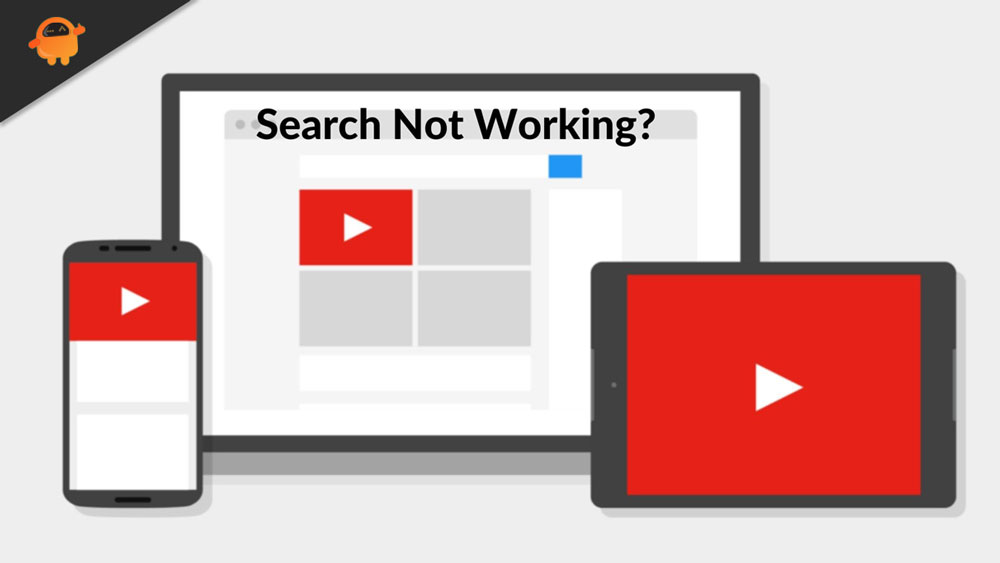
YouTube Arama Nasıl Düzeltilir İPhone'da çalışmıyor
Bu, kullanıcıların YouTube uygulamalarında son zamanlarda karşılaştıkları çok olağan bir konudur. Ama endişelenme! Bu sorunu kesinlikle çözecek bazı etkili düzeltmelerimiz var. Bu nedenle, her yöntemi birbiri ardına gerçekleştirdiğinizden emin olun.
#1 Yöntem: iPhone'unuzu yeniden başlatın
Bu, bu kılavuzda verilen yöntemlerden herhangi birini uygulamadan önce deneyebileceğiniz ilk düzeltmedir. Ancak, evet, bazen cihazınızı yeniden başlatmanız birçok sorunu çözer. Yani, bunu da deneyebilirsiniz. Bu nedenle, bunu yapmak için Güç düğmesine basmanız ve yeniden başlat düğmesini seçmeniz yeterlidir. İşte bu. Ardından, cihazınızın yeniden başlatılmasını bekleyin ve sorunun çözülüp çözülmediğini kontrol edin.
#2 Yöntem: Wi-Fi & Bluetooth'u kapat
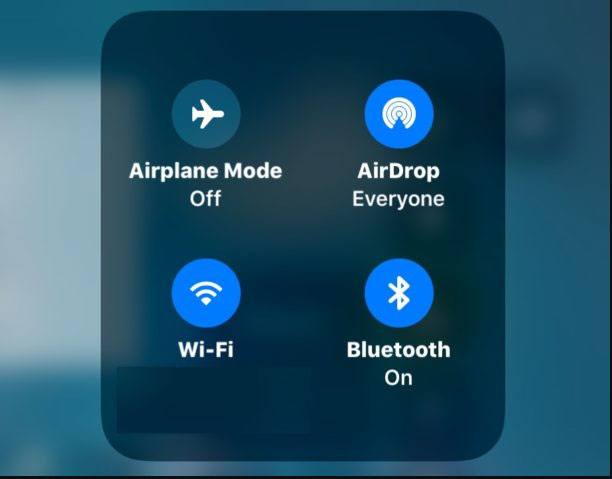
IOS cihazınızı yeniden başlattıktan sonra bile sorun çözülmezse, yine de aynı hatayı alıyorsunuz. O zaman, zayıf bir ağ bağlantısı nedeniyle hatayı almanız mümkün olabilir. Bu nedenle, Wi-Fi ve Bluetooth'unuzu kapatıp mobil verilere geçmenizi ve ardından tekrar denemenizi öneririz.
#3 Yöntem: Ağ ayarlarını sıfırla
Yöntem 2'yi denediniz mi? Eğer öyleyse, ama aynı hatayı alsa bile. Ardından, iPhone'unuzun ağ ayarlarını sıfırlamanızı öneririz. Bu işlem, iOS cihazınızda bulunan ağ sorununu çözmenize yardımcı olacaktır. Ancak, bunu yapmak içinAyarlar UygulamasıGenel AyarlarSıfırlama seçeneğini tıklayın. İşte bu. Şimdi ağ ayarlarını sıfırla dokunun.
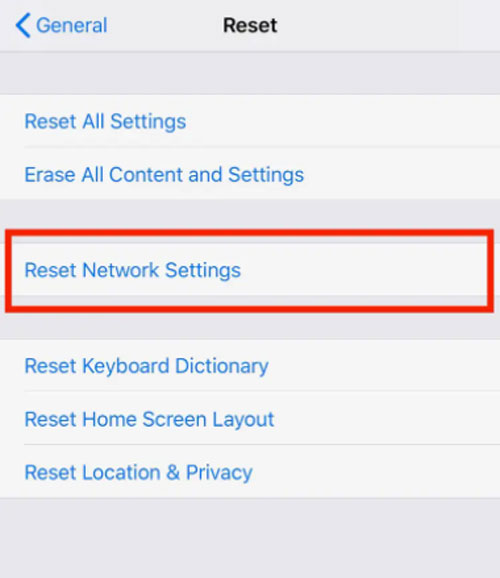
#4 Yöntem: Önbelleği temizleyin
Birçok kullanıcı, önbellek verilerinin temizlenmesinin YouTube aramasını düzeltmelerine yardımcı olduğunu bildirdi. Öyleyse, neden bunu denemiyorsunuz? Bunu nasıl yapabileceğinizi kontrol edelim:
- İlk olarak, güç düğmesine en az 5 saniye basmanız gerekir.
- Ardından, telefonu kapatacak bir kaydırıcının göründüğünü göreceksiniz.
- Bundan sonra, hemen en az 5 saniye ev düğmesine basın.
- İşte orada. Artık iPhone önbellek verileriniz otomatik olarak temizlenecektir.
#5 Yöntem: YouTube uygulamasını güncelleyin
Yine de şans yok mu? O zaman eski bir YouTube uygulaması kullanmanız mümkün olabilir. Bu nedenle, Apple App Store'unuzdaki güncellemeleri kontrol etmenizi öneririm. Ancak, herhangi bir güncelleme varsa, hemen güncelleyin ve YouTube aramasının düzgün çalışıp çalışmadığını kontrol edin.
#6 Yöntem: Uçak modunu aç/kapama
Daha önce de belirttiğimiz gibi, bu sorunun kötü bir internet bağlantısından kaynaklanabileceği. Dolayısıyla, mobil verilerinizi kullanıyorsanız, birçok kullanıcının bu ağ sorununu daha önce düzeltmesine yardımcı olduğu için bu hileyi deneyin. Bu nedenle, kontrol merkezinizi açabilir ve uçak modunuzu açabilirsiniz. Sonra, birkaç saniye sonra kapatın. Bundan sonra sorunun çözülüp çözülmediğini kontrol edin.
#7 Yöntem: En son iOS'u güncelleyin
Bu, özellikle bir iOS kullanıcısıysanız, sorun yaratabilecek ve bu tür bir soruna yol açabilecek başka bir şeydir. Yani, iPhone'unuzda iOS güncellemesini kontrol ettiğinizden beri, iPhone'unuzu açtığınızdan beri bir süre geçti.ayarve üzerine gelingenelsekme. Ardından, Yazılım Güncelleme seçeneğini seçin. Bu, cihazınız için yeni bir güncelleme olup olmadığını kontrol etmeye başlayacaktır.
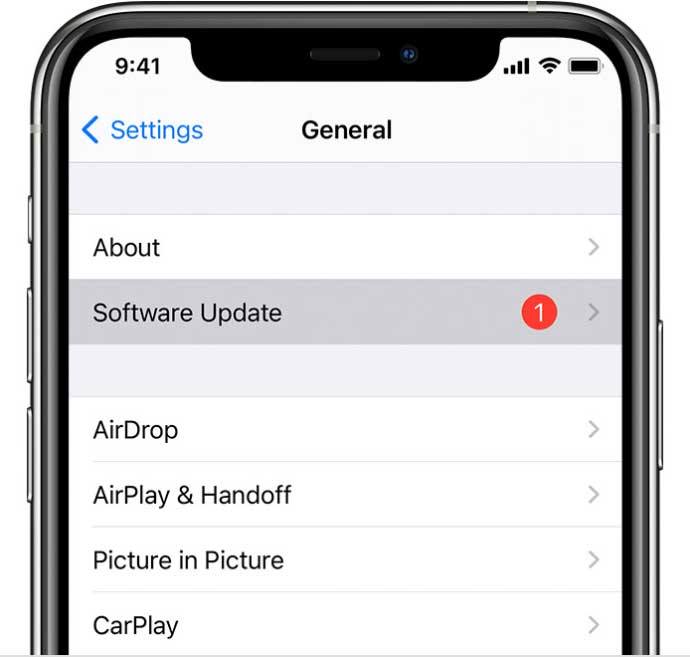
#8 Yöntem: YouTube uygulamasını yeniden yükleyin
Düzeltmenin hiçbiri sizin için buna değmezse ve yine de aynı hataya sıkışmış olursunuz. YouTube uygulamanızı kaldırmanızı ve ardından iPhone'unuza tekrar yüklemenizi öneririz. Ancak, bunu yapmadan önce, bunun YouTube'un tüm uygulama içi indirilen içeriğini sileceğini unutmayın.
Gördüğünüz gibi, bu kılavuzun sonunda buradayız. Bu kılavuzun iPhone cihazlarında YouTube arama çalışması sorununu düzeltmenize yardımcı olmasını umuyoruz. Ancak, hala hatayla karşılaşıyorsanız, destek ekibini desteklemek için iletişime geçin. Bu arada, size daha fazla yardım etmemizi istiyorsanız, aşağıdaki yorum kutusunda bir yorum yapın.

